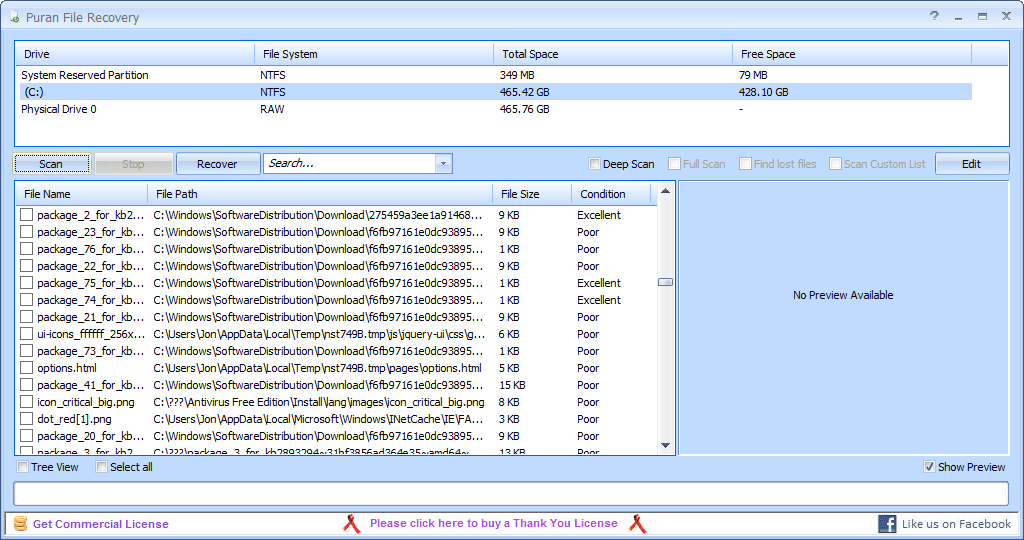Puran File Recovery on ilmainen tiedostojen palautusohjelma. Jos sinun on palautettava kadonneita tai poistettuja tiedostoja, Puran File Recovery on loistava ratkaisu, koska levyn skannaukset ovat nopeita ja ohjelma on helppo oppia. The Puunäkymä Puran File Recovery -vaihtoehto on erittäin helppo tapa selata poistettuja tiedostoja ja löytää tarkat tiedostot, jotka haluat palauttaa. Jatka lukemista saadaksesi lisätietoja Puran File Recovery -sovelluksesta tai katso Poistettujen tiedostojen palauttaminen saadaksesi täydellisen opetusohjelman vahingossa poistamiesi tiedostojen palauttamisesta.
Lisätietoja Puran-tiedostojen palautuksesta
- Puran File Recovery etsii yli 50 tiedostotyyppiä löytääkseen poistetut tiedostot.
- Suodata poistettujen tiedostojen tulokset nähdäksesi vain kuvat, musiikin, asiakirjat, videot tai pakatut tiedostot.
- Tiedostoja voi katsella sisään Listanäkymä tai Puunäkymä ja katsottu ennen palauttamista.
- Voi palauttaa poistetut tiedostot sinne, missä ne alun perin olivat.
- Tarkista FAT12/16/32- ja NTFS-tiedostojärjestelmät.
Plussat
- Toimii kaikkien uusimpien Windows-käyttöjärjestelmien kanssa
- Voit helposti tarkastella tiedoston tilaa ja kokoa jokaisen poistetun tiedoston vieressä
- Kannettavat versiot ovat saatavilla sekä 32- että 64-bittisille Windowsin versioille
- Tulokset ovat nähtävissä osoitteessa Puunäkymä helpottamaan hakua
- Pieni lataustiedosto
haittoja
- Ilmainen vain kotikäyttöön (ei-kaupallinen)
- Pitkä aika viimeisestä päivityksestä (2016)
Ajatuksia Puran-tiedostojen palautuksesta
Puran File Recovery on tehnyt erinomaista työtä ohjelman käytön aikana kadonneiden tiedostojen palauttamisessa. Näin voit tarkistaa kiintolevyltä poistetut tiedostot Puranin avulla ja mitä tehdä, jos sinun on palautettava ne. Aloita poistettujen tiedostojen palauttaminen vierailemalla tämän sivun alareunassa olevalla latauslinkillä. Napsauta vihreää Ladata sivun oikealla puolella ladataksesi Puran File Recoveryn uusimman version. Suorita asennustiedosto nimeltä PuranFileRecoverySetup.exe aloittaaksesi asennusprosessin. Se ei kehota sinua asentamaan lisäohjelmia tai työkalurivejä, mikä on hienoa. Asennuksen jälkeen suorita ohjelma Käynnistä-valikosta tai työpöydän pikakuvakkeesta. Aina kun käynnistät ohjelman, sinua pyydetään valitsemaan kieli, ellet valitse valintaruutua, jossa lukee: Älä näytä tätä ikkunaa uudelleen† Valitse asema yläreunassa olevasta luettelosta etsiäksesi poistetut tiedostot. Yleensä valitset järjestelmälevyn, yleensä c. Ennen kuin jatkat, sinulla on mahdollisuus käyttää muita skannausvaihtoehtoja, kuten: Syvä skannaus ja Täysi tarkistus† Nämä vaihtoehdot tarkistavat aseman tavu tavulta (jonka suorittaminen kestää kauemmin) löytääkseen jopa enemmän poistettuja tiedostoja kuin tavallinen tarkistus. Riippumatta valitsemistasi lisävaihtoehdoista, valitse mikä tahansa asema ja napsauta sitten Skannata -painiketta aloittaaksesi. Kun skannaus on valmis, merkitse valintamerkki jokaisen palautettavan kohteen viereen. Huomaa kunkin kohteen oikealla puolella oleva ehto. Jos ehto on ilmoitettu seuraavasti: Erinomainen, voit todennäköisesti palauttaa tiedoston ilman laadun tai tietojen heikkenemistä. Kuitenkin a Arm ehto ei ehkä pysty palauttamaan tiedostoa alkuperäiseen tilaan (jos ollenkaan). Paina sitten Elpyä päättääksesi, kuinka haluat palauttaa tiedostot. Ensimmäinen vaihtoehto soi Toivu vain palauttaa tiedoston mihin tahansa valitsemaasi sijaintiin. Valitse toinen vaihtoehto Palauta kansiorakenteella pitääksesi kansion polun ennallaan. Tämä tarkoittaa, että jos palautat tiedoston kansiosta nimeltä «C:FilesVideos», palautettu tiedosto sijoitetaan kansioon nimeltä «FilesVideos» minne tahansa tietokoneellasi. Molemmat vaihtoehdot toimivat tiedostojen palauttamisessa, joten sillä ei ole väliä, miten teet sen – se on enemmän henkilökohtainen mieltymys. Helpoin tapa tarkastella ja palauttaa tiedostoja on valita Puunäkymä Puran File Recovery -ohjelman vasemmassa alakulmassa. Tämä näkymä näyttää poistettujen tiedostojen alkuperäisen polun yksinkertaisessa muodossa. Se on kuin katsoisit oikeita tiedostoja tietokoneellasi, koska voit selata kansioita ja nähdä tarkalleen, mistä poistetut tiedostot ovat peräisin. Mielestämme tämä on paras tapa etsiä tiettyjä palautettavia tiedostoja. Jos kuulostaa siltä, että saatat pitää Puran File Recoverysta, asenna se seuraamalla alla olevaa latauslinkkiä ja aloita poistettujen tiedostojen skannaus ja palauttaminen. Jos et vieläkään löydä poistettua tiedostoa, kokeile seuraavaa Recuvaa.